- Očitno to napaka preprečuje prenos nekaterih varnostni popravki, vendar gravitacijsko gledano ni tako težko premagati. Seveda boste vseeno morali izvesti nekaj korakov za odpravljanje težav.
- Najprej zaženite orodje za odpravljanje težav s sistemom Windows Update. V primerjavi s prejšnjimi Windows ponovitve, Windows 10 ima več kot veljavno vgrajeno orodje za odpravljanje težav ki zajema v bistvu vsako težavo, ki se lahko pojavi.
- Če ne veste, kako se spoprijeti s tovrstnimi težavami, naš Kako popraviti središče z napakami v storitvi Windows Update je več kot pripravljen ponuditi vam natančne in hitre rešitve.
- Windows 10 ima veliko manj napak kot prej, vendar ima še vedno veliko napak. Lahko vam ponudimo Središče za napake sistema Windows 10 to je polno zanimivih in pametnih rešitev.
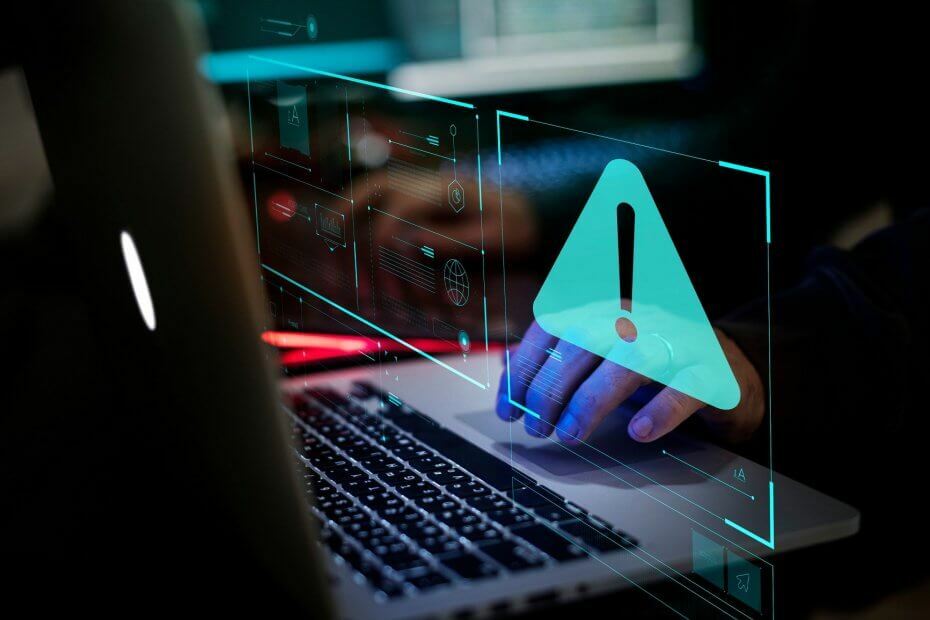
Ta programska oprema bo zagotovila, da bodo vaši gonilniki delovali in vas tako varovala pred pogostimi napakami računalnika in okvaro strojne opreme. Preverite vse svoje voznike zdaj v treh preprostih korakih:
- Prenesite DriverFix (preverjena datoteka za prenos).
- Kliknite Zaženite optično branje najti vse problematične gonilnike.
- Kliknite Posodobi gonilnike da dobite nove različice in se izognete sistemskim okvaram.
- DriverFix je prenesel 0 bralci ta mesec.
Če ste Windows 10 uporabnik, obstaja velika verjetnost, da ste naleteli na enega ali več posodobiti napake.
Obstaja toliko tistih, ki so zapuščina prejšnjih ponovitev sistema Windows, tako kot tista s kodo napake 8024afff.
Očitno to napaka preprečuje prenos določenih varnostnih popravkov, vendar gravitacijsko ni tako težko premagati. Seveda boste vseeno morali izvesti nekaj korakov za odpravljanje težav.
Če tega ne morete razrešiti sami, bi morali biti uporabni spodnji postopki.
Kako popravim napako posodobitve 8024afff v sistemu Windows 10?
- Zaženite orodje za odpravljanje težav s sistemom Windows Update
- S paketnim skriptom znova zaženite storitve posodabljanja
- Posodobitve namestite ročno
1: Zaženite orodje za odpravljanje težav s sistemom Windows Update
V primerjavi s prejšnjimi ponovitvami sistema Windows ima Windows 10 več kot veljavno vgrajeno orodje za odpravljanje težav, ki zajema v bistvu vsako težavo, ki se lahko pojavi.
V tej množici različnih standardnih odpravljalcev težav je verjetno najbolj uporabljeno orodje za odpravljanje težav s sistemom Windows Update, predvsem ker so napake pri posodabljanju precej pogoste.
Ko ga zaženete, vam mora to orodje omogočiti najpreprostejše zaustavitve v funkciji Windows Update, tako da znova zaženete povezane procese in osvežite postopek posodobitve.
Če niste prepričani, kako ga zagnati, sledite tem korakom:
- V vrstico za iskanje sistema Windows vnesite Odpravljanje težav in odprta Odpravljanje težav s seznama rezultatov.
- Razširi Orodje za odpravljanje težav s sistemom Windows Update in kliknite na Zaženite orodje za odpravljanje težav .

- Sledite navodilom, dokler težave ne odpravite.
- Poskusite znova posodobiti.
2: S paketnim skriptom znova zaženite storitve posodabljanja
Pri posodobitvi težav vse kaže na namenske sistemske storitve in mapo, v kateri so shranjene prenesene posodobitve.
Zdaj obstaja možnost uporabe ukaznega poziva in zagon množice ukazov za ponastavitev storitev posodabljanja in ponovno vzpostavitev mape za distribucijo programske opreme.
Vendar pa obstaja tudi paketna datoteka po meri, ki bo to storila namesto vas.
To paketno datoteko lahko prenesete ali ustvarite sami, tako da sledite navodilom v tej Članek. Če ste naklonjeni prvemu, sledite tem korakom:
- Prenesi paketno datoteko tukaj.
- Shrani datoteka.
- Z desno miškino tipko kliknite paketni skript in izberite Zaženite ga kot skrbnik.
- Ko je postopek končan, poskusite znova posodobiti.
3: Posodobitve namestite ročno
Nazadnje, v zvezi z manjšimi kumulativnimi varnostnimi posodobitvami in popravki lahko vedno odprete Microsoftovo namensko spletno mesto z imenom Katalog posodobitev in jih tam prenesete.
Ko dobite posamezno posodobitev, ki je povzročila napako 8024afff v protokolu za posodobitev OTA, jo lahko namestite tako kot katero koli drugo izvršljivo datoteko.
- Pritisnite Tipka Windows + I, da odprete aplikacijo Nastavitve.
- Izberite Posodobitve in varnost.

- Kliknite, da preverite, ali so na voljo posodobitve, in zapišite identifikacijsko kodo motene posodobitve.
- Pomaknite se do Microsoftov katalog z uporabo Edge. Zdi se, da je Microsoft pogumno blokiral dostop do drugih brskalnikov.
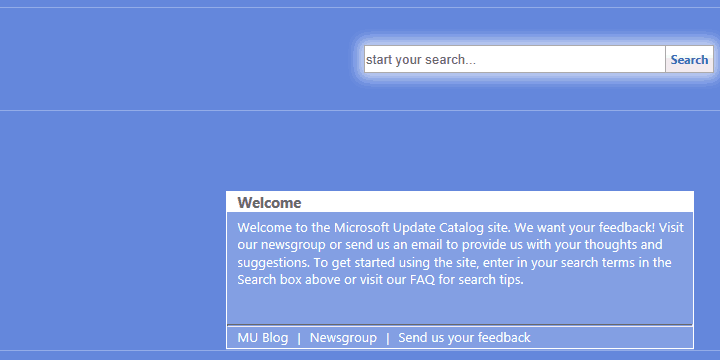
- V iskalno vrstico vnesite identifikacijska koda in pritisnite Enter.
- Prenesite in namestite posodobitev ter znova zaženite računalnik.
Sledite tem navodilom, da prepoznate težavno posodobitev in jo namestite ročno:
To je to. Če imate v mislih alternativno rešitev ali vprašanja v zvezi s tistimi, ki smo jih ponudili, vam svetujemo, da nam to sporočite v oddelku za komentarje.
- Kako odpravim težave s sistemom Windows Update?
Za začetek uporabite orodje za odpravljanje težav s sistemom Windows Update. Če to ne deluje, obiščite našo Središče napak za Windows Update za odpravljanje težav in odpravljanje težave.
Pogosto zastavljena vprašanja
The Napaka Windows Update 8024afff se pojavi, ko poskušate posodobiti sistem Windows 10 in preprečuje prenos določenih varnostnih popravkov. Gravitacijsko ni tako težko premagati.
Zaženite orodje za odpravljanje težav s sistemom Windows Update, s paketnim skriptom znova zaženite storitve posodabljanja in posodobitve namestite ročno. Če se sliši preveč zapleteno, uporabite našo vodnik po korakih za odpravo te napake.
Za začetek uporabite orodje za odpravljanje težav s sistemom Windows Update. Če to ne deluje, obiščite našo Središče napak za Windows Update za odpravljanje težav in odpravljanje težave.


